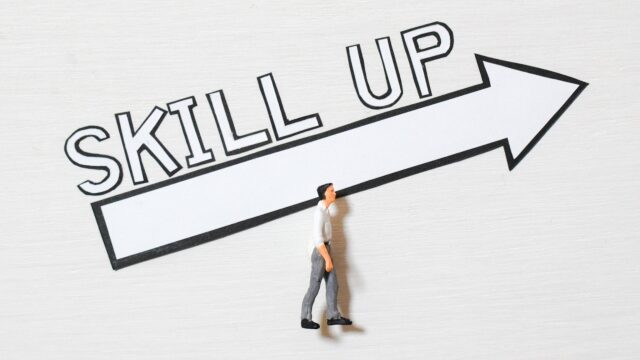「パソコン教室ISA」ライターチームです。
ブラインドタッチとは、キーボードを見ずに入力をすることを指します。ブラインドタッチを習得するには、キーボードの指の位置を覚える必要があります。この記事では、ブラインドタッチにおける指の位置について解説します。どうしても覚えられない場合の対策についても解説するため、ぜひ役立ててください。
ブランドタッチのメリット・デメリット
ブラインドタッチには、どのようなメリット・デメリットがあるのでしょうか。以下で解説します。
ブラインドタッチを習得するメリット
ブラインドタッチを習得すれば、タイピングのスピードが速くなります。目をあまり動かさなくて済むようになり、疲れも軽減できます。また、ミスが減り、たとえタイプミスをしても気付きやすくなるでしょう。
ブラインドタッチを習得するデメリット
ブラインドタッチにはさまざまなメリットがあるものの、身につけるには時間がかかります。キーの位置だけでなく、指の動かし方も覚える必要があるため、何度も練習が必要です。
パソコンスクールISA
Office・IT・プログラミング等の
パソコンスキルアップを徹底サポート!
東京、横浜、埼玉、千葉の
最寄駅5分以内!オンライン授業も
ブラインドタッチの正しい指の位置を把握しよう
ブラインドタッチでは、指をキーボードのどこに置けばよいのでしょうか。正しい指の位置について解説します。
ホームポジションをチェックする
正しい位置でブラインドタッチを行うには、ホームポジションを覚える必要があります。ホームポジションとは、タイピングを始める前やキーを打ち終わった後に指を置く基本の位置です。ホームポジションを意識すると効率的にキーを打てるようになるため、タイピングの速度が速くなったり、手の負担を減らしたりできます。
ホームポジションは、キーの位置を覚える際の基準にもなります。タイピングを習得するには、ホームポジションを意識しながら標準運指を繰り返すことが大切です。標準運指とは、基本のタイピングの練習方法です。
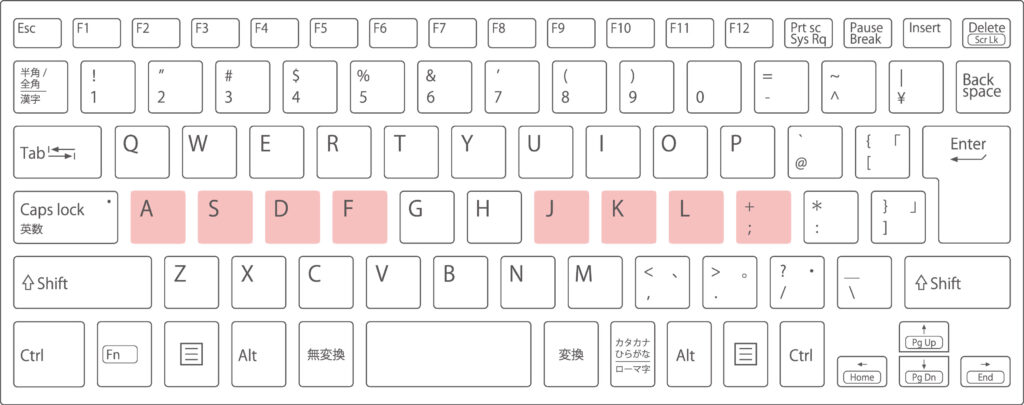
基本の指の位置とは
ブラインドタッチは、それぞれの指がどのキーを打つか決まっています。それぞれの指が最も素早く届くキーに割り振られているため、基本の指の位置を覚えるとタイピングが速くなります。いきなりすべてを覚えようとするのではなく、指ごとにキーを確認しながら身につけましょう。
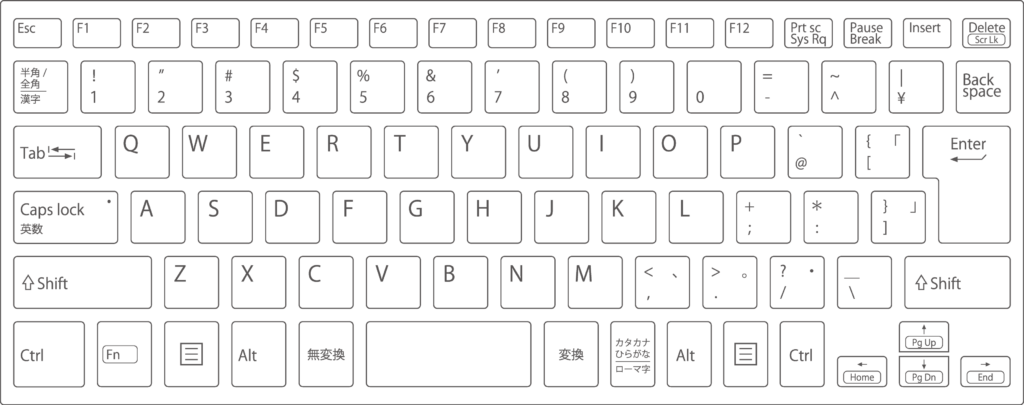
右手の範囲は?
右手では、主にキーボードの右側を操作します。それぞれの指が打つキーをまとめると、以下のとおりです。
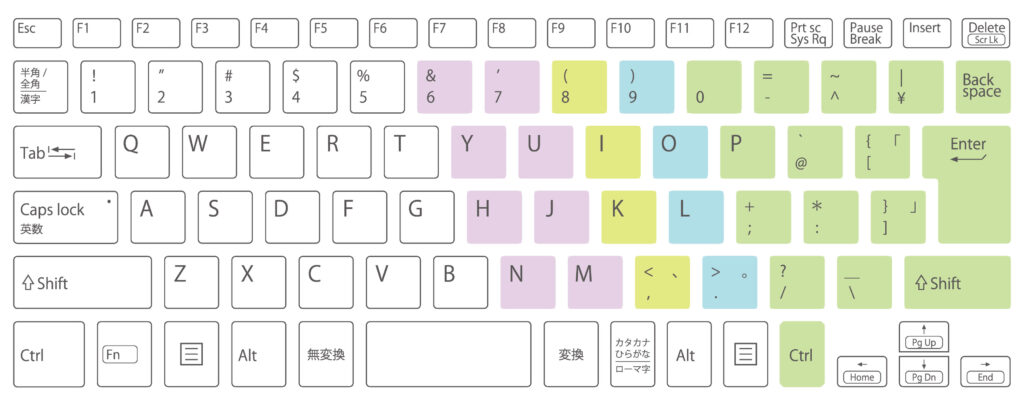
| 小指 | 「0」「P」「;」「?」「-」「@」「:」「>」「^」「、」「Back Space」「Enter」「Shift」「Ctrl」 |
| 薬指 | 「>」「L」「O」「9」 |
| 中指 | 「<」「K」「I」「8」 |
| 人差し指 | 「N」「H」「Y」「6」「M」「J」「U」「7」 |
| 親指 | スペースキー、変換キー |
人差し指を置くJにはホームポジションを示す突起がついているため、タイピングする際に指で触って確認しましょう。
左手の範囲は?
左手では、主にキーボードの左側を操作します。それぞれの指が打つキーをまとめると、以下のとおりです。

| 小指 | 半角英数、「Tab」「Caps Lock」「Shift」「Ctrl」「1」「Q」「A」「Z」 |
| 薬指 | 「X」「S」「W」「2」 |
| 中指 | 「C」「D」「E」「3」 |
| 人差し指 | 「V」「F」「R」「4」「B」「G」「T」「5」 |
| 親指 | スペースキー、無変換キー |
右手のJと同じく、人差し指を置くFにはホームポジションを示す突起がついています。指で触って確かめながらタイピングしましょう。
\ パソコン教室の詳しい情報を受け取る /
キーボードに指を置くときのポイント
キーボードに指を置く際は、力を入れすぎないように気をつけましょう。それぞれのキーに軽く指を添えるようなイメージです。指に力が入った状態でタイピングをすると、指だけでなく手も痛める恐れがあり、注意が必要です。
ブラインドタッチに慣れると素早い入力を実現できますが、最初はスピードにこだわらず、指の位置を意識してタイピングしましょう。
パソコンスクールISA
Office・IT・プログラミング等の
パソコンスキルアップを徹底サポート!
東京、横浜、埼玉、千葉の
最寄駅5分以内!オンライン授業も
ブラインドタッチで指を動かすときのポイントを解説
ブラインドタッチで指を動かす際は、意識したいことがあります。具体的なポイントを解説します。
ポイント1:ホームポジションを維持しながらキーを押す
それぞれの指をホームポジションに置き、キーを打つ必要がある指のみを動かしましょう。たとえば、Oのキーを打つ場合、動かす指は右手の薬指だけです。右手の他の指や左手はホームポジションから動かさないよう意識してください。
ポイント2:キーを打つ度に戻す
キーを打った後は、その都度ホームポジションへ指を戻しましょう。別のキーを押したい場合は、指を一度ホームポジションへ戻したうえで、改めて動かす必要があります。指を戻して次のキーを打つという流れを繰り返すことが大切です。毎回ホームポジションに指を戻すと手の位置が安定し、タイプミスが少なくなります。
ポイント3:動きをよくするコツ
練習してもなかなか指を早く動かせないときは、手や指のストレッチを定期的に行いましょう。ストレッチすると可動域が広がったり、疲れを軽減できたりします。加えて、指や手を柔軟に使いやすくなり、素早い動きを実現しやすくなります。
なお、ピアノも指を動かすトレーニングとして有効です。スムーズにタイピングするには、リラックスした状態を作ることも大切です。
ポイント4:指が痛くなったときの対処方法を覚えておく
タイピングに慣れていないうちに長時間の練習を続けると、指が痛くなる場合もあります。痛みを感じたときは、無理せず休みましょう。休んでも痛みが消えなかったり、ひどくなったりした場合は、病院を受診してください。
タイピングで指が痛くならないようにするには、指の力加減を調整しましょう。力が入りすぎていると、指が痛くなりやすいです。また、キーボードの高さや角度が合っていないせいで痛みが生じるケースもあります。自分に合うキーボードに変更したり、アームレストやパームレストで調整したりしましょう。
パソコンスクールISA
Office・IT・プログラミング等の
パソコンスキルアップを徹底サポート!
東京、横浜、埼玉、千葉の
最寄駅5分以内!オンライン授業も
どうしてもブラインドタッチを覚えられない場合の対処方法を解説
ブラインドタッチを覚えられないときは、どうすればよいのでしょうか。具体的な対処方法を解説します。
ホームポジションのしるしを探す
すでに触れたとおり、キーボードのFとJにはホームポジションを示すしるしがついています。ブラインドタッチを身につけるには、まずホームポジションを覚える必要があるため、FとJのしるしを探すところから始めましょう。
しるしを意識してキーボードを見ない
FとJのしるしを常に意識しながらタイピングすると、ホームポジションに指を戻しやすくなります。ブラインドタッチを覚えるには、なるべく下を向かずキーボードにある突起を意識して練習することが大切です。
爪を切る
爪が長い状態でタイピングすると、キーボードを打つときの感覚が狂う恐れがあります。指の感覚が分かりにくくなるため、爪は適切な長さに切りそろえておきましょう。
パソコン教室に通う
ブラインドタッチは自分で練習すれば習得できますが、コツをつかめずうまくいかないケースもあります。なかなか上達しないときは、パソコン教室へ通って指導を受ける方法もおすすめです。専門家に自分の課題を相談でき、適切なアドバイスを受けられるため、早く上達できる可能性があります。
ブラインドタッチの習得時間はどれくらい?
キーボードを見ずにある程度のスピードで打てるようになるには、1~2か月程度かかる人が多いです。よりスピーディかつ正確なブラインドタッチができるようになるには、さらに時間がかかります。
ブラインドタッチができると、スピーディに入力作業をこなせるだけでなく、タイプミスも減らせます。ホームポジションを覚えて練習を重ねれば、ブラインドタッチは誰でもできるようになります。ただし、ブラインドタッチを習得するには時間もかかるため、自ら積極的に練習することが大切です。
ISAパソコン教室は、パソコンに関するさまざまなスキルを指導しています。40年近い歴史があり、専門知識をもつ正社員の講師が授業を担当しています。Microsoftジャパンが1年に1社選ぶ、Learning Awardをここ10年で3度受賞しました。パソコンをより便利に活用するために、ぜひ受講を検討してください。